Win11推荐的项目怎么关闭?Win11推荐项目关闭方法
分类:win11教程 2021-09-11
导读: Win11推荐的项目怎么关闭?Win11推荐项目关闭方法--许多小伙伴升级了Windows11时候都会进行一些设置。这不,就有小伙伴反应自己的电脑在使用的时候开始菜单多出了一个推荐的项目,觉得非常的不美观,遇到这种情况我们要怎么解决呢?项目小编就带着大家一起看...
许多小伙伴升级了Windows11时候都会进行一些设置。这不,就有小伙伴反应自己的电脑在使用的时候开始菜单多出了一个推荐的项目,觉得非常的不美观,遇到这种情况我们要怎么解决呢?项目小编就带着大家一起看看吧!
操作方法:
1、首先点击下方的开始菜单,选择“设置”,打开设置界面。

2、然后会进入个性化界面,点击“开始”选项。
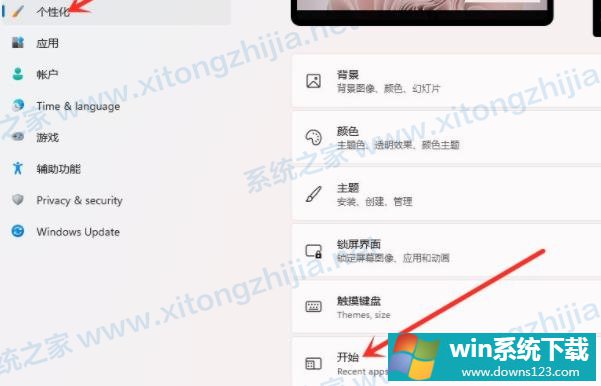
3、进入开始界面后,关闭“显示最近添加的应用”选项后面的开关。

4、将“显示最近添加的应用”关闭后设置即可完成。

5、最后再次打开开始菜单,就可以发现“推荐的项目”已经关闭了。
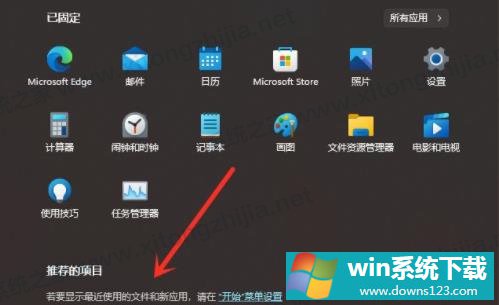
相关文章
- 电脑公司免激活win11 64位全能稳定版v2022.01
- 萝卜家园64位win11共享全新版v2022.01
- 雨林木风win11干净不死机版64位v2022.01
- 番茄花园最新win11 64位超速无死机版v2022.01
- 深度技术win11娱乐内部版64位v2022.01免激活
- 系统之家win11便携增强版64位v2022.01免激活
- Win11不能识别USB设备怎么办?Win11无法识别USB设备的解决方法
- 如何在Win11上本地显示CPU、GPU和RAM使用情况?
- Win11照片查看器如何设置?Win11照片查看器设置方法
- Win11窗口背景颜色如何设置?Win11窗口背景颜色设置的方法


